フィルムスキャナを現役で使う方法について:Nikon SUPER COOLSCAN 9000 ED

情報を更新しました。Windowsマシンで使用する場合は、この記事と合わせて下記の記事を参照してください。
[bcd url="https://tokyoaltphoto.com/2020/08/save-your-nikon-super-coolscan-9000-ed-2/?preview=true&_thumbnail_id=11412"]
100万円以上のフィルムスキャナーにも引けを取らない性能を誇るNikon Super CoolScan 9000ED。フィルム写真家にとっては信頼できる機材です。しかしNikonがフィルム写真関連事業からほぼ撤退したため、純正ソフトウェアはもう最新のパソコンでは動作しません。しかも本体からパソコンへの接続インターフェースがIEEE1394(ファイヤーワイヤー)のみという鬼仕様。USBすらついていません。
さすがにこの状態では9000EDの使用をあきらめる人も多いと思います。でも実は意外と簡単に9000EDを確実に使い続けることはできます。他に情報が見当たらなかったので、ここに書いておこうと思います。9000EDユーザの方は参考にしてください。

9000EDに付属している純正のソフトウェアNikon Scan4。アップデートされていないので、2008年頃以前のOSでしか動きません。しかも元からバグが多い!それでも最初はこれを使い続けようと、古いMac Miniをわざわざ購入したりしました。しかし古いパソコンを新しいモニタに表示させるのは、それだけで一苦労です。かといって別のパソコンから画面共有などでリモート操作するのも動作が遅くストレスです。ですからこの純正ドライバを使い続けるのはあきらめます。いやむしろ、Scan4をあきらめたら本当に楽になりました!結論:スタンドアローンでの使用はストレスが大きく、使い続けるのは厳しい。
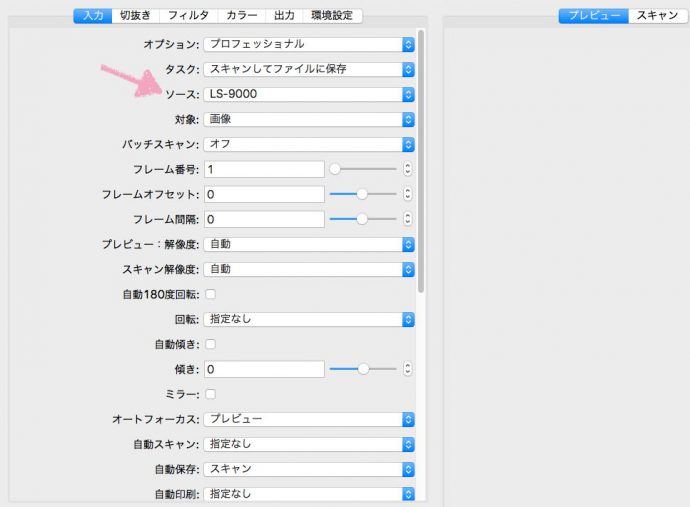
最初は純正ソフトウェアが使えないことに悩みましたが、代わりにとても良いソフトウェアがありました。VueScan。非常に高性能で使い勝手も良いスキャナー用ソフトウェアです。アップデートも頻繁に行われていて、もちろん最新のOSにも対応しています。またフィルムスキャナ以外にも多くのスキャナでも使用することができます。対応スキャナはこちらで確認できますが、ほぼ全てのスキャナに対応しているのではないでしょうか。日本語化されているのも嬉しい点です。ダウンロードしてインストールすれば簡単に使用できます。ソフトウェアを起動したら「ソース」の項目でスキャナを選択します。9000EDは「LS-9000」です。
VueScanは無料試用期間はあるものの、完全に無料ではありません。フィルムスキャナ対応で使用するためには約90ドルがかかります。費用についてはこちら。
[bcd url="https://www.hamrick.com/"]
VueScanと同様に9000EDで使用できるスキャナーソフトウェアにSilverFastがあります。SilverFastについては以下のページを参照してください。
[bcd url="http://www.silverfast.com/jp/"]
IEEE1394。なんじゃそりゃですよ。それしかないんですよ。信じられません。しかもこの規格はアップルが先導して普及させようとしていたのに、アップルはいまや「ふぁいあわいあ?なにそれ?」という感じです。下図によると2014年ごろにIEEE1394(ファイヤーワイヤー)は終了しています。アップル的に。
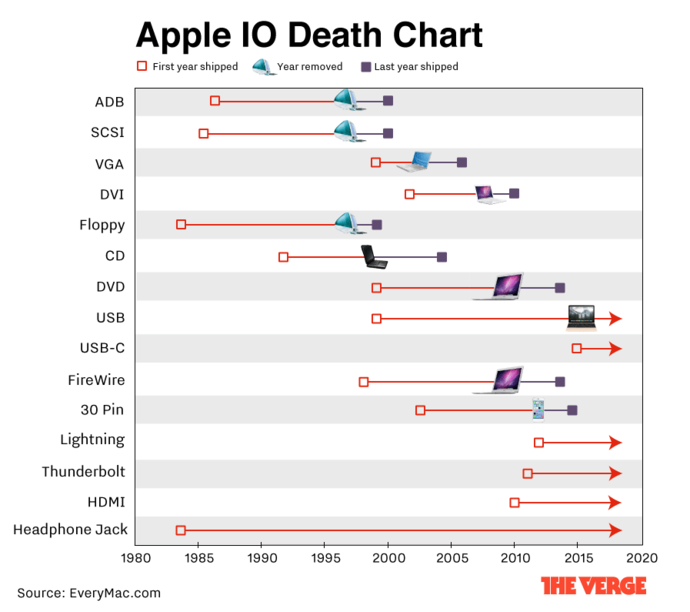
しかし愚痴を言ってもしかたないので、何とか工夫しなければ。
9000ED本体から出ているケーブルはIEEE 1394(6ピン)のオスです。(本体はメス)これがUSBに変換できれば話は簡単なのですが、なぜかできません。できない理由があるのか、IEEE 1394が見捨てられてるだけなのか、ともかくできない。だけどもし使用しているパソコンがWindows機ならIEEE 1394のインターフェースボードを増設することができます。
ただし、このインターフェースボードも公式にはWindows8までしか動作保証していません。もっと持続可能性のある方法を探しているなら、Windows機の場合も次の方法をおすすめします。
※情報更新しました。Windows10で使用できるインターフェースボードが発売されています。詳しくは次の記事を参照してください。
[bcd url="https://tokyoaltphoto.com/2020/08/save-your-nikon-super-coolscan-9000-ed-2/?preview=true&_thumbnail_id=11412"]
使っているパソコンがMacだった場合。市販の増設ボードがない!そこで変換アダプタを連結していきます。角刈り兄貴!押忍!押忍!
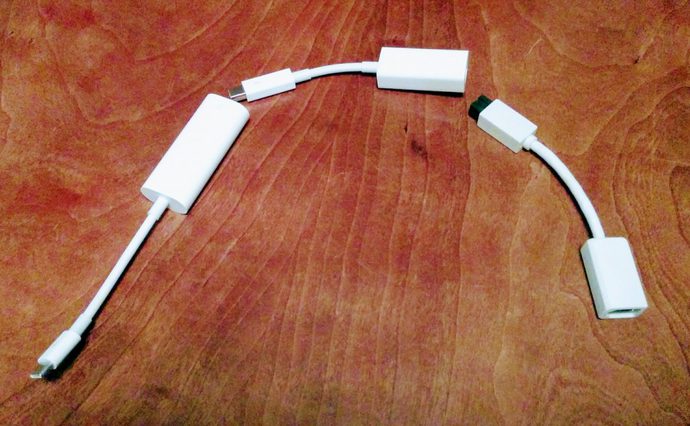
数珠つなぎです。
この方法の場合、IEEE1394 4ピン→Thunderbolt 2、Thunderbolt 2→Thunderbolt 3の変換アダプタはアップルの純正をおすすめします。高いのでつい安いものに手が伸びそうですが、動作が確実なのはアップル純正品です。


Windowsの場合、64bit OSにデバイスを認識させる作業が必要のようです。詳しくは次のページを参照してください。
